Linux下指定源ip进行ping操作的方法
【序言】
目前在做一台电脑上两个虚拟机之间的通信。
对于每个虚拟机都有两个网卡,一个桥接模式和一个NAT模式。
那么问题来了....
如果使用简单的ping ip形式的命令得到ping通的结果,只能证明两个虚拟机可以ping通,那究竟是使用了哪块网卡去ping另一个虚拟机?
【解答】
ping指令带上参数就可以指定源ip去ping目的ip。
形式如下:ping -I 192.168.195.130 192.168.195.132
(192.168.195.130是源ip,192.168.195.132是目的ip)
【实例】
两个虚拟机配置分别如下:
虚拟机1:(图片只截了部分信息)

虚拟机2:

虚拟机1上ping虚拟机2上的网卡(图片只是截取了部分信息)
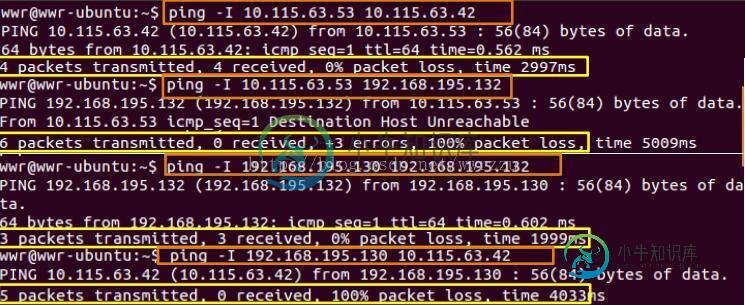
PS:橙色部分表示ping指令,第一个ip地址是虚拟机1上的ip,第二个ip地址是虚拟机2上的ip。
可以看到当两个ip是同网段ip时,相互ping通,不同网段时ping不通。
虚拟机2上ping虚拟机1上的网卡:
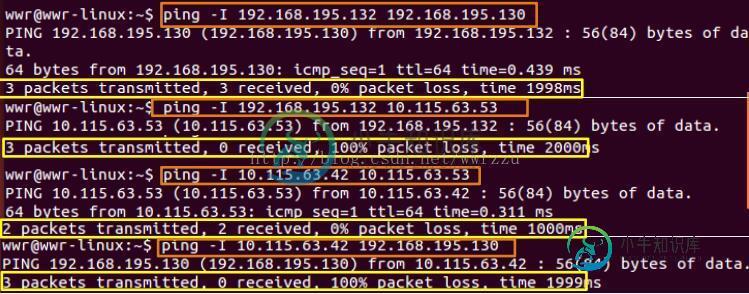
PS:虚拟机2上ping的结果与1完全吻合。
如果不使用I参数,直接在虚拟机上ping 192.168.195.132和ping 10.115.63.42 或在虚拟机2上ping 192.168.195.130和ping 10.115.63.53都可以得到ping通结果。但是使用I参数可以更明白知道究竟是两个虚拟机中哪些网卡相互ping通。
【结论】常规条件下,同网段网卡可以ping通,不同网段网卡ping不通。
以上这篇Linux下指定源ip进行ping操作的方法就是小编分享给大家的全部内容了,希望能给大家一个参考,也希望大家多多支持小牛知识库。
-
本文向大家介绍Python实现ping指定IP的示例,包括了Python实现ping指定IP的示例的使用技巧和注意事项,需要的朋友参考一下 贴代码: ip=“192.168.1.11”的运行结果如下:ping不通 ip=“172.24.186.191”的运行结果如下:ping通 以上这篇Python实现ping指定IP的示例就是小编分享给大家的全部内容了,希望能给大家一个参考,也希望大家多多支持呐
-
我在main函数中定义了变量 然后调用了函数A,函数A的定义如下 编译时Asan检查两处报错如下: 我有这些问题: 1.使用数组接收字符串为什么会报非法初始化? 2.第二处位操作的部分,我是想要在这里改变这个指针变量所指向的值,这个写法应该是不对的,但为什么会报内存错误呢? 3.位操作这一步,想实现改变指针变量指向值都可以有哪些写法呢?
-
本文向大家介绍Tensorflow--取tensorf指定列的操作方式,包括了Tensorflow--取tensorf指定列的操作方式的使用技巧和注意事项,需要的朋友参考一下 我就废话不多说了,大家还是直接看代码吧~ 补充知识:TensorFlow 训练过程中获取某个Tensor值;只有conv1和bn1存在NAN 1. 在训练过程中,获取某个参数Tensor的值: 获取所有Tensor的name
-
本文向大家介绍Linux下Android开发环境搭建的操作方法,包括了Linux下Android开发环境搭建的操作方法的使用技巧和注意事项,需要的朋友参考一下 要在Linux下搞个Android开发环境还是挺麻烦的,先看看我的效果吧: 想要在Linux下搭建Android开发环境或者其他开发环境的同学可以一起讨论哦! 步骤入下: ①由于我使用的是deepin的系统,里面会自带一个openjdk8,
-
本文向大家介绍linux下tomcat常用操作,包括了linux下tomcat常用操作的使用技巧和注意事项,需要的朋友参考一下 假设tomcat安装在/usr/local/tomcat7 启动tomcat 查看启动状态 杀掉tomcat进程: 再次查看启动状态 再次启动tomcat 查看日志 进入tomcat/logs 终止查看 停止tomcat服务 ps:将某个进程显示出来 -A 显示所有程序
-
本文向大家介绍linux系统下创建lvm挂载到指定目录的操作步骤,包括了linux系统下创建lvm挂载到指定目录的操作步骤的使用技巧和注意事项,需要的朋友参考一下 1 、背景 在企业中有时我们为方便安装软件、数据的管理,需要把安装软件、数据放到固定目录下,磁盘满了方便扩展,这里假如需要一个/data目录存放数据,并单独进行挂载。 2、操作步骤 2.1 划分磁盘 2.2 创建PV 扫描系统PV可以

